目录
TinyMCE的使用
在 Vue 项目中引入 tinymce 富文本编辑器
TinyMCE的使用
项目使用 vue-cli 3.x 版本,tinymce 5
1、npm install tinymce -S
2、npm install @tinymce/tinymce-vue
3、public 文件夹下新建文件夹 tinymce ,在 node_modules 中找到 tinymce/skins 目录,然后将 skins 目录拷贝到 tinymce 目录下 ,
4、还需要下载一个中文语言包 (https://www.tiny.cloud/get-tiny/language-packages/),然后将这个语言包放到 tinymce - lang 目录下
5、components 中注册 tinymce-vue 组件
<template>
<div>
<!--
给editor加key是因为给tinymce keep-alive以后组件切换时tinymce编辑器会显示异常,
在activated钩子里改变key的值可以让编辑器重新创建
-->
<editor id="tinymceEditor" :init="tinymceInit" v-model="content" :key="tinymceFlag"></editor>
<Upload
multiple
ref="imageUpload"
action="//jsonplaceholder.typicode.com/posts/"
:on-success="insertImage"
style="display:none">
</Upload>
</div>
</template>
<script>
import tinymce from 'tinymce/tinymce'
import 'tinymce/themes/silver/theme'
import Editor from '@tinymce/tinymce-vue'
import 'tinymce/plugins/textcolor'
import 'tinymce/plugins/advlist'
import 'tinymce/plugins/table'
import 'tinymce/plugins/lists'
import 'tinymce/plugins/paste'
import 'tinymce/plugins/preview'
import 'tinymce/plugins/fullscreen'
export default {
name: 'TinymceEditor',
components: {
'editor': Editor
},
data () {
return {
tinymceFlag: 1,
tinymceInit: {},
content: '本地图片上传功能仅为演示,实际使用需要补全图片存储地址'
}
},
methods: {
// 插入图片至编辑器
insertImage (res, file) {
let src = '' // 图片存储地址
tinymce.execCommand('mceInsertContent', false, `<img src=${src}>`)
}
},
created () {
const that = this
this.tinymceInit = {
skin_url: '/tinymce/skins/ui/oxide',
language_url: `/tinymce/langs/zh_CN.js`,
language: 'zh_CN',
height: document.body.offsetHeight - 300,
browser_spellcheck: true, // 拼写检查
branding: false, // 去水印
// elementpath: false, //禁用编辑器底部的状态栏
statusbar: false, // 隐藏编辑器底部的状态栏
paste_data_images: true, // 允许粘贴图像
menubar: false, // 隐藏最上方menu
plugins: 'advlist table lists paste preview fullscreen',
toolbar: 'fontselect fontsizeselect forecolor backcolor bold italic underline strikethrough | alignleft aligncenter alignright alignjustify | imageUpload quicklink h2 h3 blockquote table numlist bullist preview fullscreen',
/**
* 下面方法是为tinymce添加自定义插入图片按钮
* 借助iview的Upload组件,将图片先上传到存储云上,再将图片的存储地址放入编辑器内容
*/
setup: (editor) => {
editor.ui.registry.addButton('imageUpload', {
// text: '插入图片',
tooltip: '插入图片',
icon: 'image',
onAction: () => {
let upload = that.$refs.imageUpload
upload.handleClick()
}
})
}
}
},
activated () {
this.tinymceFlag++
},
mounted () {
}
}
</script>
6、视图组件中 引入 <tinymce-editor /> 组件
<tinymce-editor />
import TinymceEditor from '../../components/tinymce-editor/tinymce-editor'
components: {TinymceEditor},
在 Vue 项目中引入 tinymce 富文本编辑器
项目中原本使用的富文本编辑器是 wangEditor,这是一个很轻量、简洁编辑器
但是公司的业务升级,想要一个功能更全面的编辑器,我找了好久,目前常见的编辑器有这些:
UEditor:百度前端的开源项目,功能强大,基于 jQuery,但已经没有再维护,而且限定了后端代码,修改起来比较费劲
bootstrap-wysiwyg:微型,易用,小而美,只是 Bootstrap + jQuery...
kindEditor:功能强大,代码简洁,需要配置后台,而且好久没见更新了
wangEditor:轻量、简洁、易用,但是升级到 3.x 之后,不便于定制化开发。不过作者很勤奋,广义上和我是一家人,打个call
quill:本身功能不多,不过可以自行扩展,api 也很好懂,如果能看懂英文的话...
summernote:没深入研究,UI挺漂亮,也是一款小而美的编辑器,可是我需要大的
在有这么参考的情况下,我最终还是选择了 tinymce 这个连官网都打不开的编辑器(简直是自讨苦吃),主要因为两点:
1. GitHub 上星星很多,功能也齐全;
2. 唯一一个从 word 粘贴过来还能保持绝大部分格式的编辑器;
3. 不需要找后端人员扫码改接口,前后端分离;
4. 说好的两点呢!
注意:这篇博客仅适用于 Tinymce 4.x+
一、资源下载
tinymce 官方为 vue 项目提供了一个组件 tinymce-vue
npm install @tinymce/tinymce-vue -S
在 vscode、webstorm 的终端运行这段代码可能会报错,最好使用操作系统自带的命令行工具
如果有购买 tinymce 的服务,可以参考 tinymce-vue 的说明,通过 api-key 直接使用 tinymce
像我这样没购买的,还是要老老实实下载 tinymce
npm install tinymce -S
安装之后,在 node_modules 中找到 tinymce/skins 目录,然后将 skins 目录拷贝到 static 目录下
// 如果是使用 vue-cli 3.x 构建的 typescript 项目,就放到 public 目录下,文中所有 static 目录相关都这样处理
tinymce 默认是英文界面,所以还需要下载一个中文语言包
然后将这个语言包放到 static 目录下,为了结构清晰,我包了一层 tinymce 目录
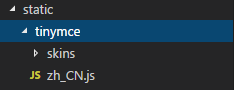
二、初始化
在页面中引入以下文件
import tinymce from 'tinymce/tinymce'
import 'tinymce/themes/modern/theme'
import Editor from '@tinymce/tinymce-vue'
经评论区提醒,如果找不到 import 'tinymce/themes/modern/theme'
可以替换成 import 'tinymce/themes/silver/theme'
tinymce-vue 是一个组件,需要在 components 中注册,然后直接使用

<Editor id="tinymce" v-model="tinymceHtml" :init="editorInit"></Editor>
这里的 init 是 tinymce 初始化配置项,后面会讲到一些关键的 api,完整 api 可以参考官方文档
编辑器需要一个 skin 才能正常工作,所以要设置一个 skin_url 指向之前复制出来的 skin 文件
editorInit: {
language_url: '/static/tinymce/zh_CN.js',
language: 'zh_CN',
skin_url: '/static/tinymce/skins/lightgray',
height: 300
}
// vue-cli 3.x 创建的 typescript 项目,将 url 中的 static 去掉,即 skin_url: '/tinymce/skins/lightgray'
同时在 mounted 中也需要初始化一次:
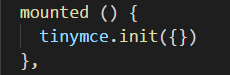
如果在这里传入上面的 init 对象,并不能生效,但什么参数都不传也会报错,所以这里传入一个空对象
有朋友反映这里有可能出现以下报错
![]()
这是因为 init 参数地址错误,请核对下 init 参数中的几个路径是否正确
如果参数无误,可以先删除 language_url 和 language 再试
三、扩展插件
完成了上面的初始化之后,就已经能正常运行编辑器了,但只有一些基本功能
tinymce 通过添加插件 plugins 的方式来添加功能
比如要添加一个上传图片的功能,就需要用到 image 插件,添加超链接需要用到 link 插件

同时还需要在页面引入这些插件:

添加了插件之后,默认会在工具栏 toolbar 上添加对应的功能按钮,toolbar 也可以自定义

贴一下完整的组件代码:
<template>
<div class='tinymce'>
<h1>tinymce</h1>
<editor id='tinymce' v-model='tinymceHtml' :init='init'></editor>
<div v-html='tinymceHtml'></div>
</div>
</template>
<script>
import tinymce from 'tinymce/tinymce'
import 'tinymce/themes/modern/theme'
import Editor from '@tinymce/tinymce-vue'
import 'tinymce/plugins/image'
import 'tinymce/plugins/link'
import 'tinymce/plugins/code'
import 'tinymce/plugins/table'
import 'tinymce/plugins/lists'
import 'tinymce/plugins/contextmenu'
import 'tinymce/plugins/wordcount'
import 'tinymce/plugins/colorpicker'
import 'tinymce/plugins/textcolor'
export default {
name: 'tinymce',
data () {
return {
tinymceHtml: '请输入内容',
init: {
language_url: '/static/tinymce/zh_CN.js',
language: 'zh_CN',
skin_url: '/static/tinymce/skins/lightgray',
height: 300,
plugins: 'link lists image code table colorpicker textcolor wordcount contextmenu',
toolbar:
'bold italic underline strikethrough | fontsizeselect | forecolor backcolor | alignleft aligncenter alignright alignjustify | bullist numlist | outdent indent blockquote | undo redo | link unlink image code | removeformat',
branding: false
}
}
},
mounted () {
tinymce.init({})
},
components: {Editor}
}
</script>
